
- •Тема 4. Программы офисного назначения
- •4.1. Общие сведения
- •4.2. Принципы работы приложений пакета ms office
- •4.3. Текстовый процессор Word
- •4.3.1. Основные элементы окна ms Word
- •Строка меню Панели инструментов Панель форматирования Линейки Область задач Рабочая область Полосы прокрутки Строка состояния
- •4.3.2. Набор и редактирование текста
- •4.3.3. Форматирование текста
- •4.4. Табличный процессор Excel
- •4.4.1. Общие сведения о табличном процессоре ms Excel
- •1. Строка меню 2. Панели инструментов 3. Строка формул 4. Область задач 5. Активная ячейка 6. Полосы прокрутки 7. Ярлычки рабочих листов 8. Строка состояния 9. Рабочее поле
- •4.4.2. Ввод данных
- •4.4.3. Редактирование данных
- •4.4.4. Форматирование данных
- •4.4.5. Средства анализа данных в таблицах
- •4.4.6. Создание макросов
- •4.3. Пакет подготовки презентаций ms PowerPoint
- •4.3.1. Типы презентаций и этапы их создания
- •4.3.2. Интерфейс и режимы работы PowerPoint
- •1. Строка заголовка
- •2. Строка меню
- •3. Панели инструментов
- •4. Рабочее поле слайда
- •5. Строка состояния
- •6. Область задач
- •4.3.3. Создание и сохранение презентации
- •4.3.4. Работа со слайдами
- •4.3.5. Вставка и форматирование объектов в слайдах
- •4.3.6. Специальные эффекты
- •4.3.7. Способы совершенствования презентаций
- •4.3.8. Демонстрация презентации
- •4.3.9. Создание произвольного показа
- •4.3.10. Руководство показом презентации
- •4.3.11. Способы доведения презентаций до слушателей
4.3.4. Работа со слайдами
В
В
появившемся окне (рис.
справа)
с вариантами авторазметки слайдов
(применяя
полосу прокрутки)
можно выбрать наиболее подходящий его
макет.
Копирование и
перемещение слайдов.
Чтобы
скопировать слайд, его нужно выделить
и выполнить команду Копировать
(вызванную
любым способом).
Перемещение слайдов в рамках презентации
осуществляется в режиме сортировщика
(или
структуры)
с помощью технологии
«Drag
& Drop» (перетаскивая
слайд в нужную позицию),
либо в режиме структуры с помощью команд
Вверх/Вниз.
Дублирование
слайдов.
Процедура
дублирования слайдов следующая: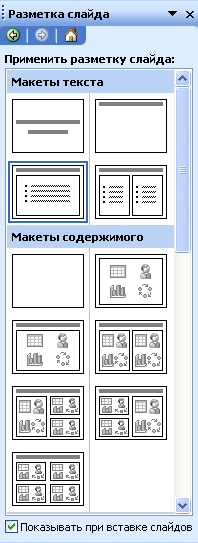
-
выделить слайд в режиме структуры, либо в режиме слайдов;
-
из пункта меню Вставка выполнить команду - Дублировать слайд;
Удаление слайдов. Для удаления слайда его нужно выделить в любом режиме работы и нажать клавишу DEL. Кроме того, можно выполнить команду - Удалить слайд из пункта меню Правка. Для удаления нескольких слайдов одновременно нужно в режиме сортировщика слайдов или структуры, удерживая клавишу SHIFT, поочередно выделить все удаляемые слайды и выполнить команду Удалить слайд.
Изменение порядка слайдов в презентации. Изменить структуру презентации можно разными способами: путем перетаскивания слайдов, командами Вверх/Вниз, Повысить уровень/Понизить уровень.
Скрытие слайдов. В некоторых слайдах присутствует информация, которую можно включить в презентацию как бы «на всякий случай» (если понадобится). Скрытие слайда можно осуществить путем выделения нужного слайда (в режиме «слайды») командой Скрыть слайд (например, вызвав контекстное меню). Скрытый слайд будет отмечен выделенным номером и его воспроизведение будет возможно только по указанию пользователя.
Дублирование объектов. При работе со слайдом, можно дублировать объекты, осуществив следующие действия: выбрать объект для дублирования и выполнить команду Дублировать из пункта меню Правка (переместить дубликат на требуемое место). Для создания нескольких дубликатов с одинаковыми интервалами между ними, снова выбрать команду Дублировать. Новые дубликаты будут располагаться на одинаковом расстоянии от исходного объекта. Чтобы добиться эффекта перспективы, можно создавать дубли с наложением и изменением масштаба.
4.3.5. Вставка и форматирование объектов в слайдах
К![]() артинки.
Картинки
оживляют презентацию, делая ее более
привлекательной. В PowerPoint есть
библиотека картинок по широкому диапазону
тем, поместить которые можно, выбрав
при создании слайда соответствующую
авторазметку и двойным щелчком вставить
любую из них (можно
изменить
размеры и местоположение картинки
мышью).
Можно также воспользоваться командами
Рисунок
– Картинки из
пункта меню Вставка
(для
редактирования картинки можно
воспользоваться инструментом Настройка
изображения).
артинки.
Картинки
оживляют презентацию, делая ее более
привлекательной. В PowerPoint есть
библиотека картинок по широкому диапазону
тем, поместить которые можно, выбрав
при создании слайда соответствующую
авторазметку и двойным щелчком вставить
любую из них (можно
изменить
размеры и местоположение картинки
мышью).
Можно также воспользоваться командами
Рисунок
– Картинки из
пункта меню Вставка
(для
редактирования картинки можно
воспользоваться инструментом Настройка
изображения).
Ф![]() игурный
текст. Вставку
фигурного текста можно произвести с
помощью программы WordArt, выполнив
команду Добавить
объект WordArt
на панели инструментов Рисование,
последняя
становится доступной последовательностью
команд Панели
инструментов - Рисование из
пункта меню
Вид
(отформатировать
текст
по своему вкусу можно с помощью панели
инструментов WordArt).
игурный
текст. Вставку
фигурного текста можно произвести с
помощью программы WordArt, выполнив
команду Добавить
объект WordArt
на панели инструментов Рисование,
последняя
становится доступной последовательностью
команд Панели
инструментов - Рисование из
пункта меню
Вид
(отформатировать
текст
по своему вкусу можно с помощью панели
инструментов WordArt).
Графические объекты. Графические объекты могут быть созданы непосредственно с помощью панели Рисование (это могут быть геометрические и графические фигуры, различные объекты, линии и др.), форматирование и изменение которых можно осуществить при помощи различных команд действия.
Т
Диаграммы.
Диаграммы
удобно использовать для показа тенденций
между группами данных. Их также можно
вставить в слайд разными способами,
например: дважды щелкнув пустую рамку
диаграммы в слайде с соответствующей
разметкой (рис.
справа),
либо нажать




кнопку Добавление диаграммы (на экране появится диаграмма MS Graph и таблица связанных с ней данных). В презентацию можно вставить диаграмму и из других приложений Microsoft Office (например, Word, Excel).
О![]() рганизационные
диаграммы.
Организационные
диаграммы вставляют следующим
образом: пункт меню Вставка
– команда
Создать
слайд.
Далее выбирают вариант авторазметки с
организационной диаграммой.
рганизационные
диаграммы.
Организационные
диаграммы вставляют следующим
образом: пункт меню Вставка
– команда
Создать
слайд.
Далее выбирают вариант авторазметки с
организационной диаграммой.
Д
необходимой
диаграммы, используя варианты
присоединения рамок (приведенные
на рисунке).
Используя панель инструментов Диаграмма
(рис.
внизу)
можно «настроить» диаграмму по своему
вкусу.
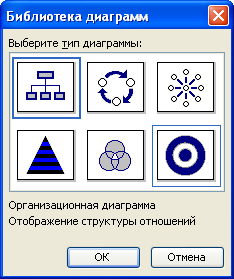
![]()
Для удаления рамки используется клавиша DEL. Чтобы настроить структуру и форму диаграммы, можно воспользоваться также командами контекстного меню.
Звук, музыка, видеоклип. Вставка видеоклипов, музыки, звука осуществляется из пункта меню Вставка командами Фильмы и звук. Для поиска тех, которые наилучшим образом подходят для презентации имеются различные средства (например, собственная справочная система в коллекции клипов, запускаемая кнопкой Справка). Однако, если не удается найти требуемый рисунок, музыку, звук, видео или анимацию, то следует подключиться к Clip Gallery Live - Web-узлу, на котором можно просмотреть и загрузить дополнительные клипы. Чтобы вставить анимированный рисунок GIF из коллекции клипов, нужно выполнить следующие команды: панель инструментов Рисование - кнопка Добавить картинку - вкладка Фильмы или Вставка - Рисунок - Из файла. Просмотр анимированного рисунка GIF можно осуществить в режиме Показа слайдов. В PowerPoint нельзя редактировать анимированный рисунок в формате GIF. Его следует изменить в специальном редакторе, а затем снова вставить в слайд. Воспроизведение клипа может начинаться либо автоматически при переходе к данному слайду, либо по щелчку значка соответствующего клипа. Чтобы изменить условие запуска клипа или добавить гиперссылку на него, используется команда Настройка действия из пункта меню Показ слайдов.
